1. Sharing folder.
2. Akses shared folder.
3. Mapping shared folder.
1. Sharing Folder
a. Buka Windows Explorer dg klik icon folder.
b. Klik kana folder yg ingin di share > klik Propertis
c. Klik tab Sharing > Share
d. Ketik Everybody pada kolom atas > Klik add
e. Klik panah kebawah dan pilih sesuai kehendak (Read berarti user hanya bisa membaca foldeer sharing, Read/Write berarti user bisa membaca dan memodifikasi folder sharing, Remove adalah menghapus Everyone) > Klik Share.
f. Tunggu proses sampai selesai.
g. Klik Done.
h. Klik OK
2. Akses Shared Folder
a. Buka Explorer
b. Ketikkan IP address lengkap dg folder yg dishare pada address bar.
c. Isikan User dan Pasword dari account yg dipakai komputer server file > Ceklis Remember My... > OK
d. Maka folder yg dishare pun akan terakses.
3. Maping Shared Folder
a. Klik Start > input IP Address komputer yg menshare folder (server file) > Enter.
b. Isikan User dan Pasword dari account yg dipakai komputer server file > Ceklis Remember My... > OK
c. Akan muncul semua yg dishare oleh komputer.
d. Klik kanan software > Klik Map Network...
e. Pilih Drive sesuai keinginan > Ceklis Reconnect at... > Klik Finish.
f. Akan terbentuk drive tersendiri pada computer.





















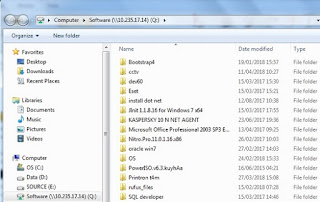



0 komentar:
Posting Komentar
Mohon berkomentar dengan bahasa baik dan sopan.